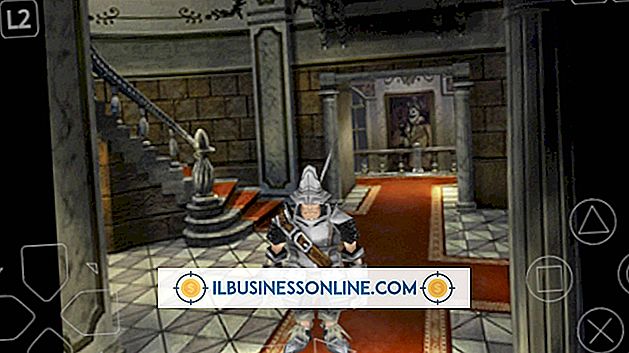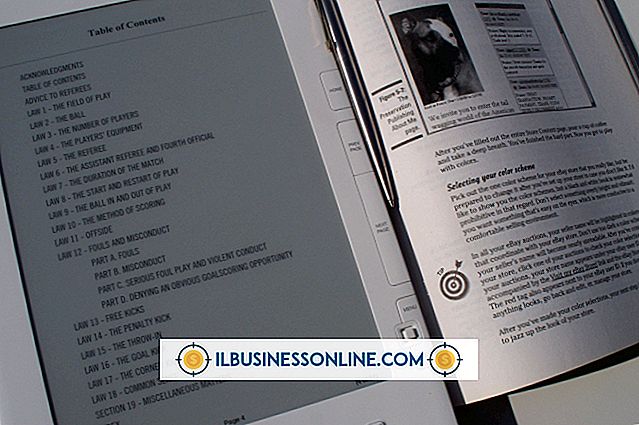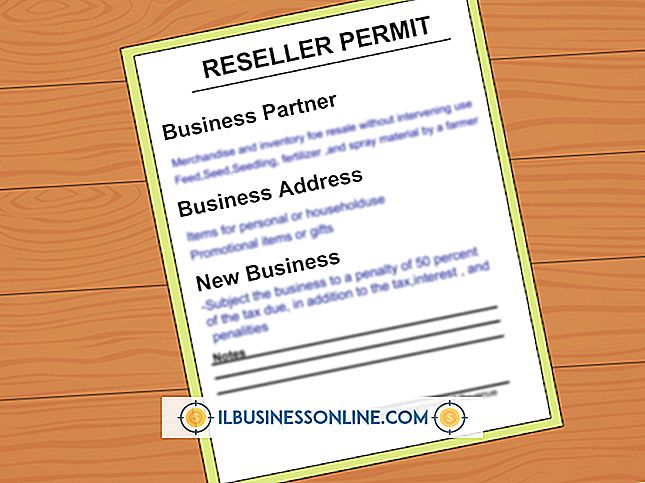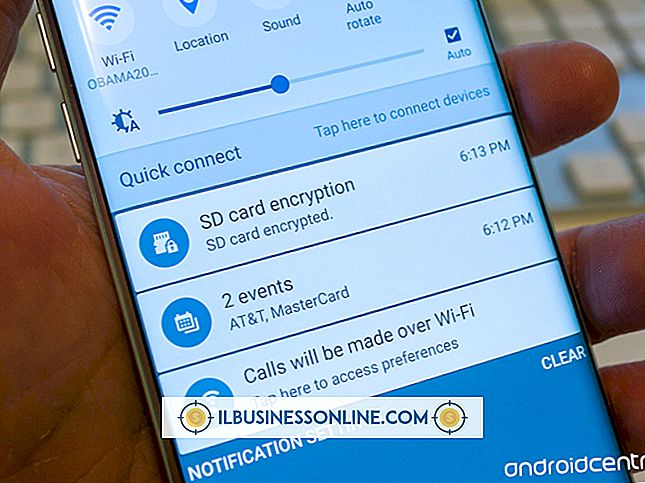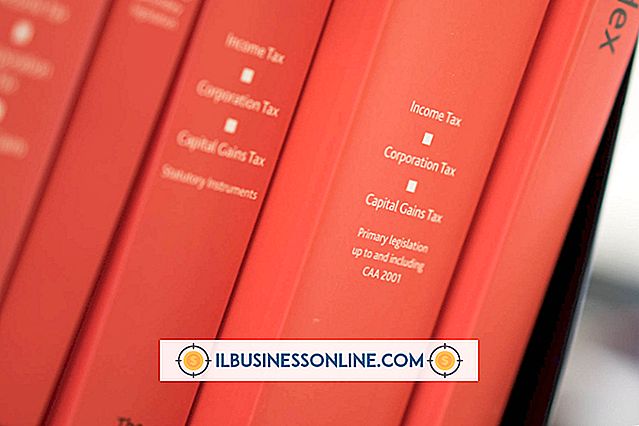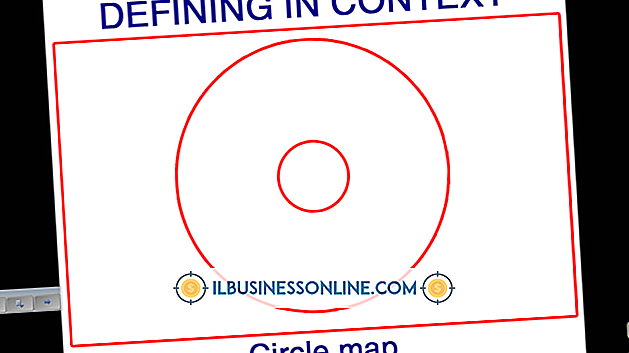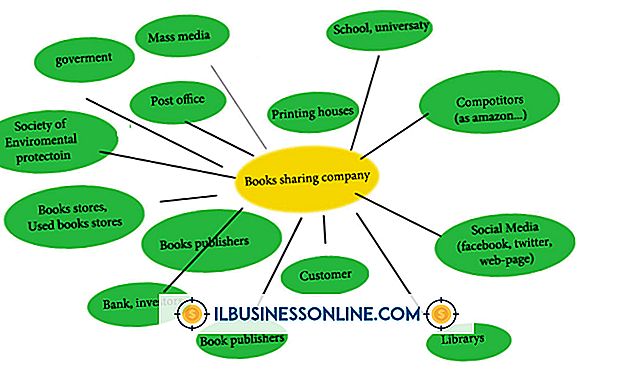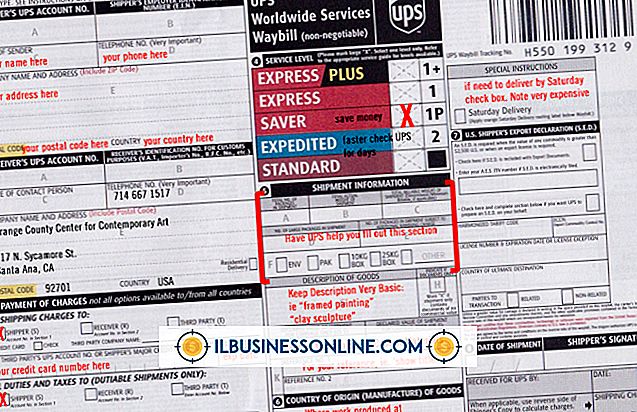Tekenen om te schalen in Excel

Gebruik de tekentools onder het menu "Invoegen" in Microsoft Excel om een afbeelding op schaal te tekenen door die afbeelding te traceren. Een voordeel van het gebruik van de tekentools van Excel voor dit project, in plaats van een grafisch programma zoals Paint of Photoshop, is dat Excel's tekengereedschappen vectoren produceren, dit zijn afbeeldingen die u kunt vergroten zonder de beeldkwaliteit te verliezen. Wees voorzichtig bij het traceren van grote afbeeldingen, omdat de resulterende tekening de bestandsgrootte van uw Excel-werkmap aanzienlijk kan vergroten.
1.
Open Excel en klik op het menu "Bestand". Klik op de opdracht "Nieuw" om een nieuwe werkmap te maken.
2.
Klik op het menu "Invoegen" en klik vervolgens op de knop "Afbeelding". Navigeer naar de afbeelding die u wilt gebruiken voor uw schaaltekening en dubbelklik erop. Excel laadt de afbeelding in het huidige werkblad. Als het object dat u op schaal wilt tekenen een fysiek object is, maakt u er een digitale foto van en laadt u de foto vervolgens op uw computer volgens de instructies in de gebruikershandleiding van uw camera. Voer deze stap vanaf het begin uit als de foto op uw pc is geladen.
3.
Klik op het tabblad "Invoegen" en klik vervolgens op de knop "Vormen" om een galerij met vormen weer te geven die u kunt gebruiken om de ingevoegde afbeelding te volgen. Klik op het pictogram dat eruit ziet als een lineair segment en klik vervolgens op het beginpunt van een rechte lijn in de ingevoegde afbeelding. Als u bijvoorbeeld een huisplan tekent om te schalen, klikt u op het uiteinde van een van de lijnen die een buitenmuur van het huis vertegenwoordigen. Sleep de muis naar het eindpunt van de lijn en laat vervolgens de muis los om het lijnsegment te voltooien.
4.
Klik op de opdracht "Vorm" in het menu Invoegen en klik vervolgens op het pictogram dat op een kronkelende lijn lijkt om toegang te krijgen tot de modus voor het tekenen van willekeurige vormen.
5.
Sleep de muis over een van de gebogen lijnen in de ingevoegde afbeelding. Als u bijvoorbeeld het gezicht van een persoon op schaal tekent, sleept u over de omtrek van één oog.
6.
Herhaal stap 2 tot en met 4 om de resterende rechte en gebogen lijnen op de ingevoegde afbeelding te tekenen om de schaaltekening in Excel te voltooien.